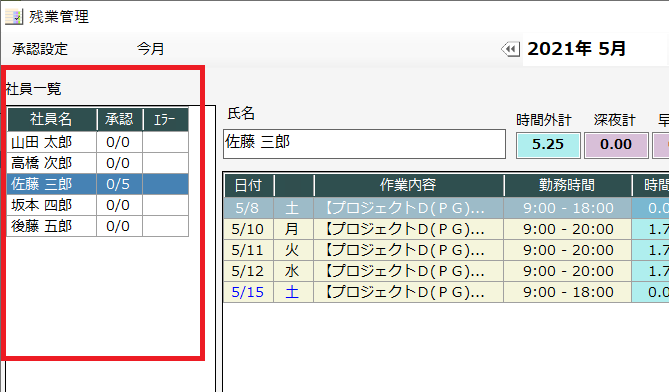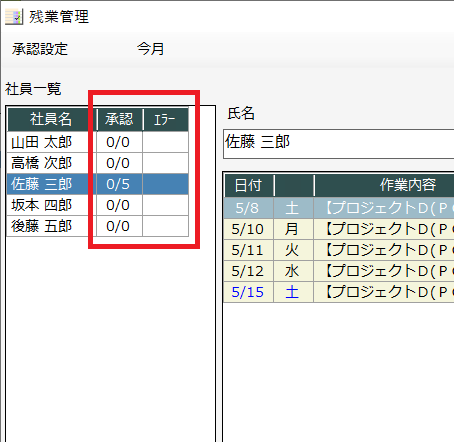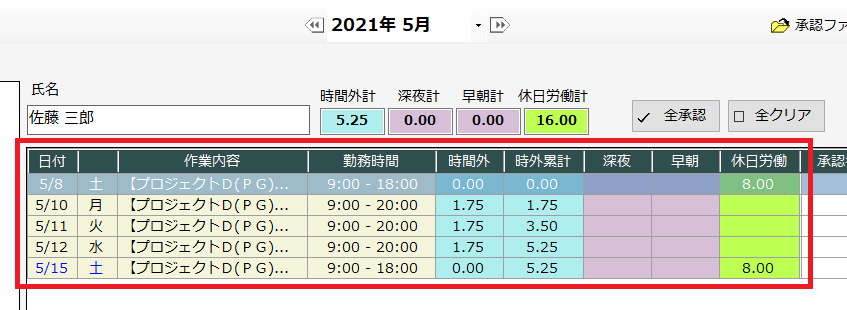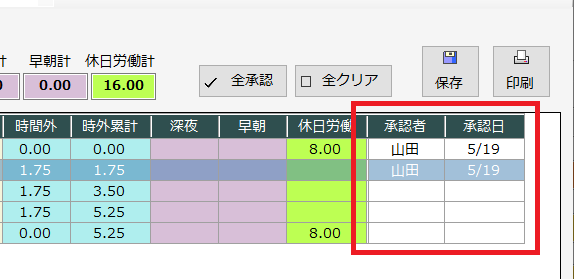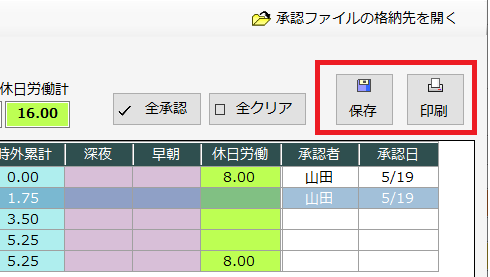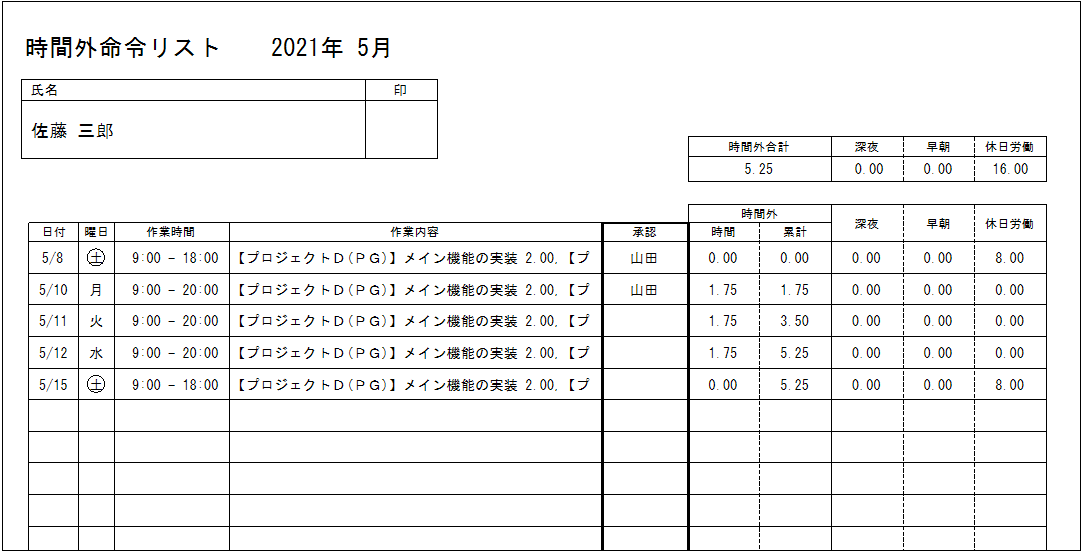HOME> 残業管理ツール
残業管理ツール
出勤簿の勤務データから「時間外労働」を抜き出して計算します。
誰のどんな作業で時間外労働が多いかを確認したい時に利用します。時間外承認機能としても利用できます。
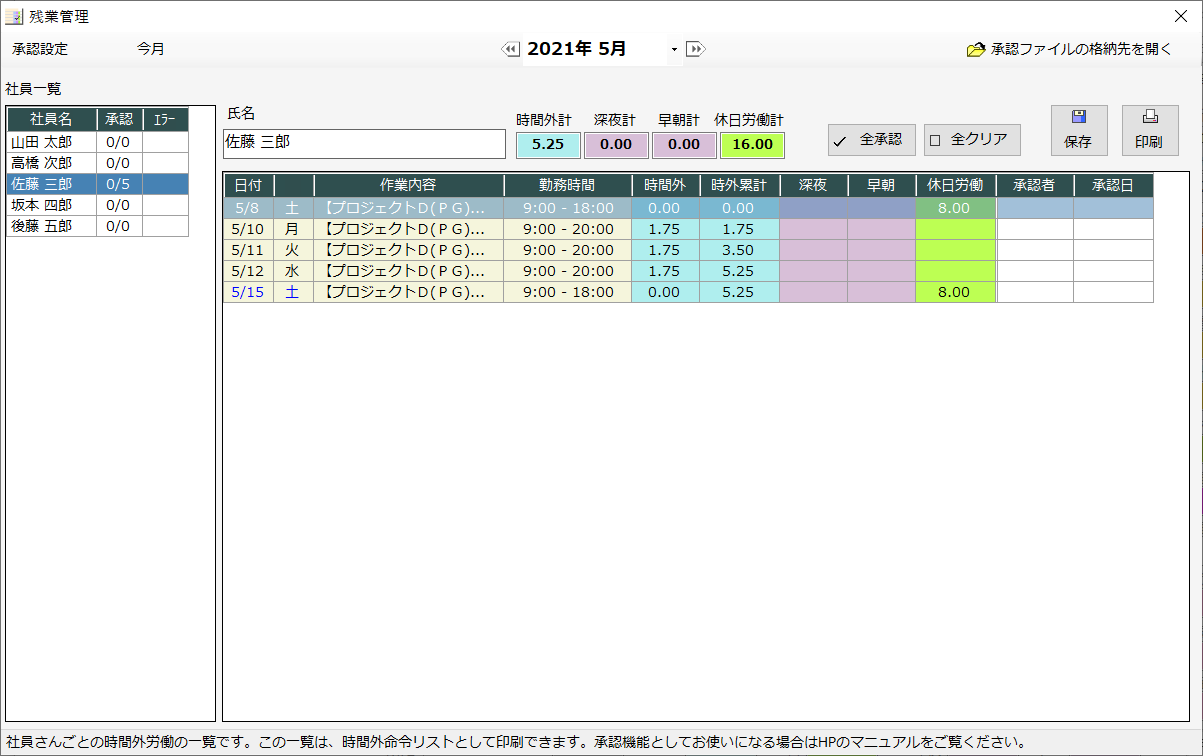
※給与計算のために割増対象を算出したい場合は「割増ピックアップ」をご覧ください。
1 残業計算ツール.画面の見かた
勤務時間のうち、休日労働や時間外労働を自動計算する画面です。スタッフごとにその月の残業時間をピックアップして、作業内容と一緒にエクセル風の画面に表示します。
時間外承認・時間外命令リストとしても利用できます。
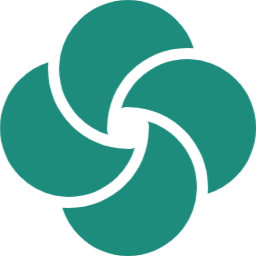 社員一覧
社員一覧
社員一覧にはすべての社員が表示されます。一覧には「承認」「エラー」の欄があります。
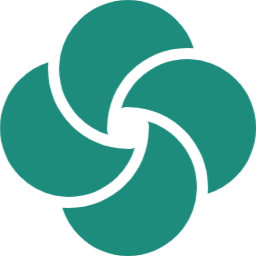 承認とエラー
承認とエラー
「承認」には、時間外労働がある時に件数が表示されます。
下図の例では、分母の「5」は時間外労働の日数、分子の「0」は時間外労働が承認された日数を示します。
「エラー」には、承認エラーの件数が表示されます。
承認エラーとは、承認後に勤怠データを書き換えられていないかをチェックするためのものです。
もらった社員ファイルと所属長の承認ファイルの間に違いがある場合、承認エラーと判断されます。
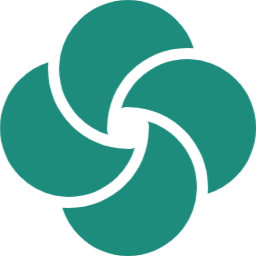 時間外労働の一覧
時間外労働の一覧
画面の中央には、選択中の社員の時間外労働の内容が一覧で表示されます。
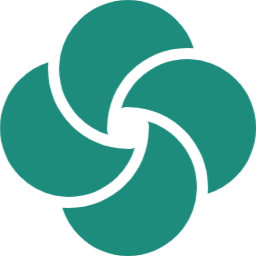 時間外労働の承認
時間外労働の承認
時間外労働の一覧の「承認者」欄でクリックすると、承認が実施されます。
承認者の名前は承認設定で設定できます。
「承認日」はクリックした日が自動でセットされます。
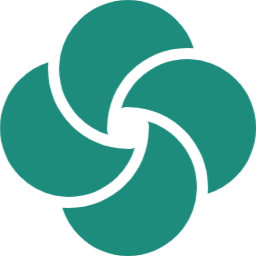 承認の保存と印刷
承認の保存と印刷
「保存」ボタンを押すと、承認した内容が「承認ファイル」として保存されます。
「印刷」ボタンを押すと、時間外労働の一覧を「時間外命令リスト」として印刷できます。
2 残業計算ツール.時間外命令リスト
時間外労働の一覧は、「時間外命令リスト」として印刷できます。
時間外労働に所属長からの許可が必要な場合に利用します。